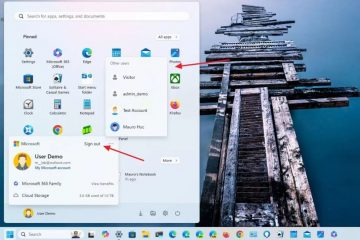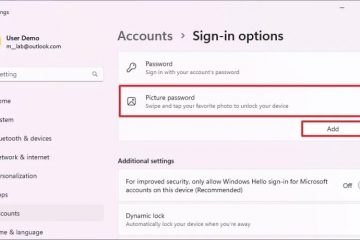Vrei să vezi rata de cadre (FPS) a jocurilor tale Steam? Este destul de ușor și nu trebuie să utilizați niciun instrument terță parte. Steam are o opțiune încorporată care vă permite să afișați un contor FPS în orice joc. Un contor de frecvență de cadre este una dintre cele mai ușoare modalități de a evalua performanța unui joc. Odată ce cunoașteți FPS-ul mediu al unui joc, puteți personaliza setările grafice ale jocului pentru a-și îmbunătăți și mai mult performanța. În acest tutorial, vom arăta cum puteți activa contorul Steam FPS și cum îl puteți personaliza pentru o vizibilitate mai bună. Să începem.
Activați contorul FPS în Steam
Mai întâi, deschideți aplicația client Steam. Faceți clic pe sigla Windows din bara de activități, căutați Steam în meniul Start și faceți clic pe rezultatul de sus.
Odată ce clientul Steam se deschide, faceți clic pe Steam și selectați Setări. Aceasta deschide fereastra de setări Steam.
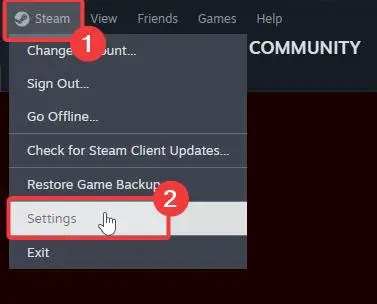
În această fereastră, selectați În joc fila din bara laterală. Apoi, găsiți opțiunea Contor FPS în joc și selectați o poziție din meniul drop-down de lângă ea. De exemplu, dacă alegeți Sus-Stânga, se vor afișa numerele FPS în colțul din stânga sus al ecranului.
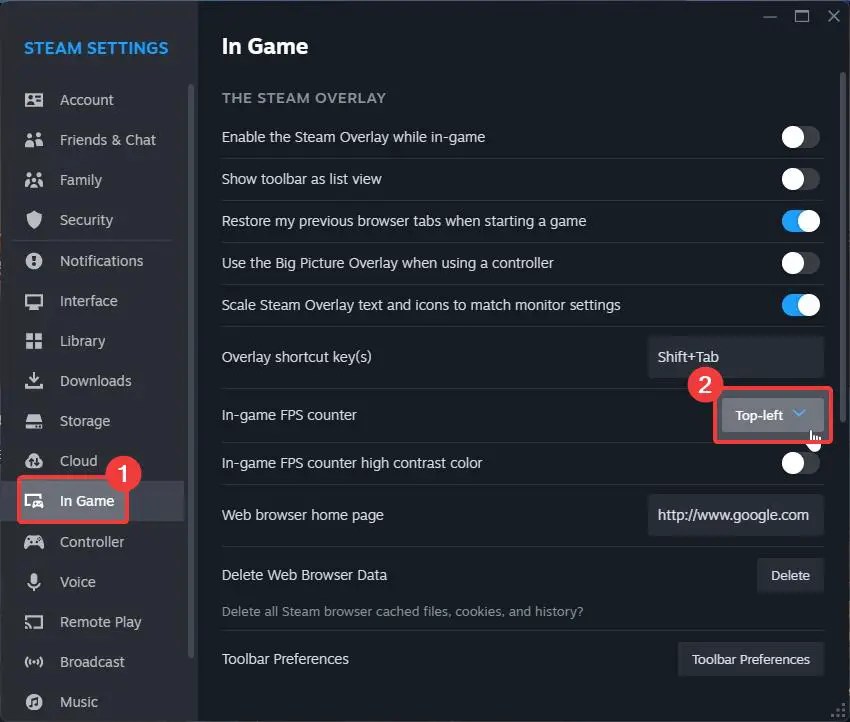
Asta este. Acum, veți vedea un contor FPS în toate jocurile dvs. Steam.
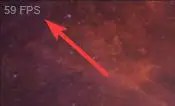
Personalizați aspectul contorului FPS
Contorul FPS implicit este destul de discret pentru nu vă distrage atenția de la joc. Cu toate acestea, dacă găsești că numerele FPS sunt greu de citit, le poți face mai vizibile. În fila În joc a ferestrei Setări Steam, activați comutatorul Culoare de contrast ridicat al contorului FPS în joc.
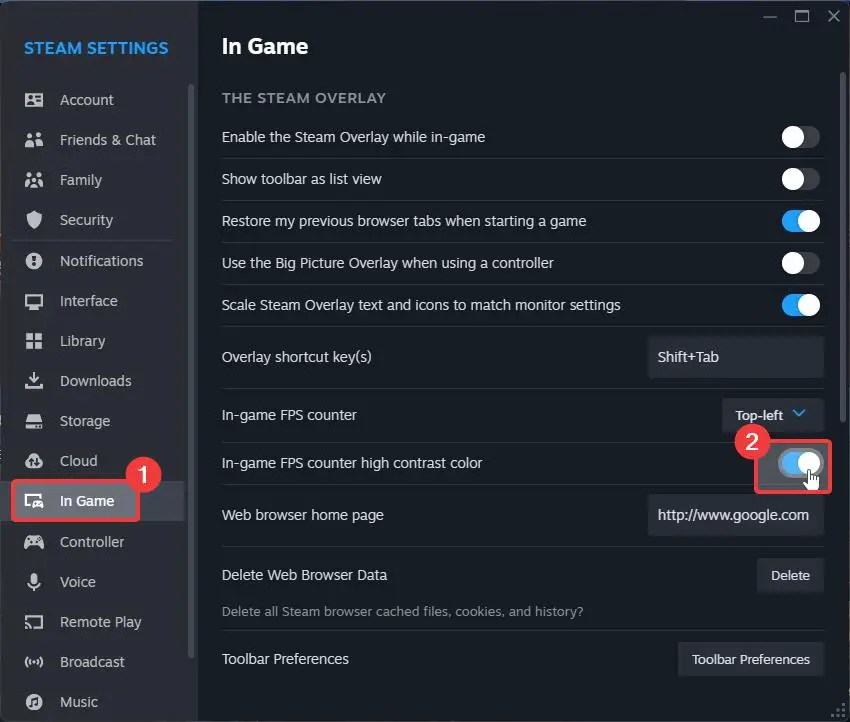
Cu culoarea cu contrast ridicat activată, contorul FPS devine mult mai ușor de citit.